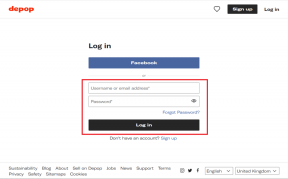Параметры специальных возможностей Chromebook, которыми может пользоваться каждый
Разное / / November 29, 2021
В Chrome OS, установленной на Chromebook, есть множество специальных возможностей для людей с ограниченными возможностями. На этой неделе в США мы празднуем 25-летие ADA: Закон об американцах с ограниченными возможностями. Даже если вам не нужны эти функции каждый день, они пригодятся каждому.

Включение параметров доступности и меню специальных возможностей
Самый простой способ получить доступ к этим настройкам - набрать текст в браузере Chrome. chrome: // настройки. Это приведет вас прямо к настройкам. Если вы предпочитаете мышь, щелкните гамбургер-меню в правом верхнем углу браузера и выберите Настройки. Прокрутите вниз и нажмите Показать расширенные настройки…

Доступность на других устройствах: У нас есть советы для Windows с Центр легкости доступа, iOS, Mac а также Android.
В расширенных настройках Доступность. Первый вариант, который я рекомендую вам включить, это Показать параметры доступности в системном меню. Это позволяет вам изменить настройки, щелкнув изображение своего профиля в правом нижнем углу.


Показать большой курсор мыши
Этот параметр увеличивает размер курсора без изменения остальной части экрана. Если вы проводите презентацию и не можете найти курсор, эта функция вам поможет. Мне также нравится устанавливать его при демонстрации или просмотре экрана, чтобы люди знали, где я нажимаю.

Chromevox - голосовая обратная связь
Программа для чтения с экрана - это версия Google Челюсти. Как только вы включите его, вы услышите, как компьютер очень быстро говорит то, что отображается на экране. Вы можете включать и выключать это с помощью Ctrl + Alt + Z. К этому нужно привыкнуть, но это удобно для того, чтобы пройти через что-то, что не так; доктор

Высокий контраст
Основная цель этой функции - облегчить чтение с экрана для людей с нарушениями зрения. Среднему зрячему это может не понадобиться днем, но ночью экран будет легче смотреться. Я знаю, что по ночам мои глаза сильно светятся.

Уменьшите яркость экрана ночью: Если вы хотите, чтобы ваше устройство ночью темнело, попробуйте F.lux. Они не делают его для Chromebook, но G.lux близкая альтернатива.
Экранная лупа
Словно Высокий контраст функция, это увеличивает весь экран, поэтому он легче читать. Вы можете переключать эти функции с помощью Ctrl + Alt и кнопку увеличения или уменьшения яркости. Когда у меня нет очков, мой Chromebook можно читать. Я также использую это в презентациях, чтобы сосредоточиться на конкретном варианте.
На экранной клавиатуре

Экранная клавиатура позволяет вводить текст без использования клавиатуры. Это удобно, если у вас есть липкая клавиша, но здесь скрыта функция преобразования речи в текст. Нажмите на значок микрофона, и ваш Chromebook начнет диктовку. Он не идеален, но справляется довольно хорошо.
Автоматические клики
Вместо того, чтобы нажимать на ссылку, автоматический щелчок будет следовать по ссылке, если вы оставите рядом с ней курсор. Эта функция удобна, если у вас возникли проблемы с использованием трекпада в ограниченном пространстве.
Некоторые удобные расширения специальных возможностей Google Written
Параметры специальных возможностей встроены в каждый Chromebook (даже в гостевом режиме), но иногда вам может потребоваться немного больше контроля. У Google есть раздел специальных пристроек предназначен для дальнейшего контроля. Как и другие варианты, это не только для людей с ограниченными возможностями.
Высокий контраст
Встроенные параметры дают вам подход «все или ничего»: все цвета на вашем Chromebook инвертированы. В Расширение с высокой контрастностью позволяет настраивать цвета для каждой страницы. Вместо того, чтобы просто инвертировать цвета, это расширение дает вам еще несколько параметров, включая настройку оттенков серого.

Средство просмотра замещающего текста изображений
Для тех, кто использует программы чтения с экрана, это отключает изображения на веб-странице и озвучивает альтернативный текст. Я установил изображение Расширение Alt Text Viewer всегда, когда у меня медленное подключение к Интернету, поэтому страница загружается быстрее.

Попробуйте, вам может понравиться
Я рекомендую включить параметры доступности. Это удобные инструменты для использования вашего Chromebook, которые идеально подходят для тех случаев, когда вам нужно немного больше контроля над устройством.